Win11에서 듀얼 화면 디스플레이를 설정하는 방법은 무엇입니까? Win11에서 듀얼 화면 디스플레이를 설정하는 방법
- 王林앞으로
- 2024-02-10 12:33:221779검색
PHP Editor Xigua는 Win11 듀얼 화면 디스플레이 설정 방법을 제공합니다. Win11이 출시되면서 많은 사용자는 듀얼 스크린 디스플레이에서 더 나은 업무 및 엔터테인먼트 경험을 기대하고 있습니다. Win11에서는 듀얼 화면 디스플레이 설정이 매우 간단하며 몇 가지 간단한 단계만으로 완료할 수 있습니다. 바탕화면을 확장하든, 디스플레이를 미러링하든, 다른 해상도를 사용하든, 이 글에서는 Win11 듀얼 스크린 디스플레이 설정 방법을 자세히 소개하여 듀얼 스크린 디스플레이를 쉽게 구성하고 더욱 편리한 컴퓨터를 즐길 수 있도록 도와드립니다. 경험을 활용하세요.
Win11 듀얼 스크린 디스플레이 설정 방법
1. 바탕화면에서 마우스 오른쪽 버튼을 클릭하고 "디스플레이 설정"을 선택하세요.
2. "디스플레이" 탭에서 현재 컴퓨터에 연결된 모니터를 볼 수 있습니다. 컴퓨터가 모든 모니터를 인식하는지 확인하려면 "검색" 버튼을 클릭하세요.
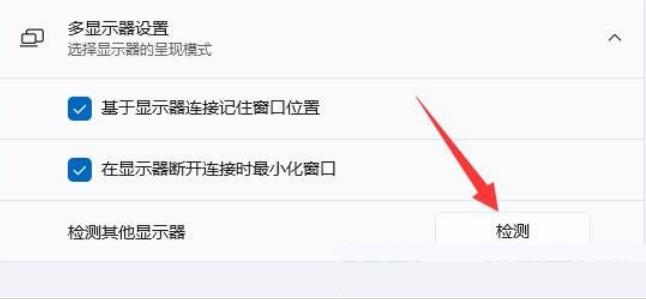
3. "다중 모니터" 드롭다운 메뉴를 클릭하고 "이 모니터 확장"을 선택합니다.
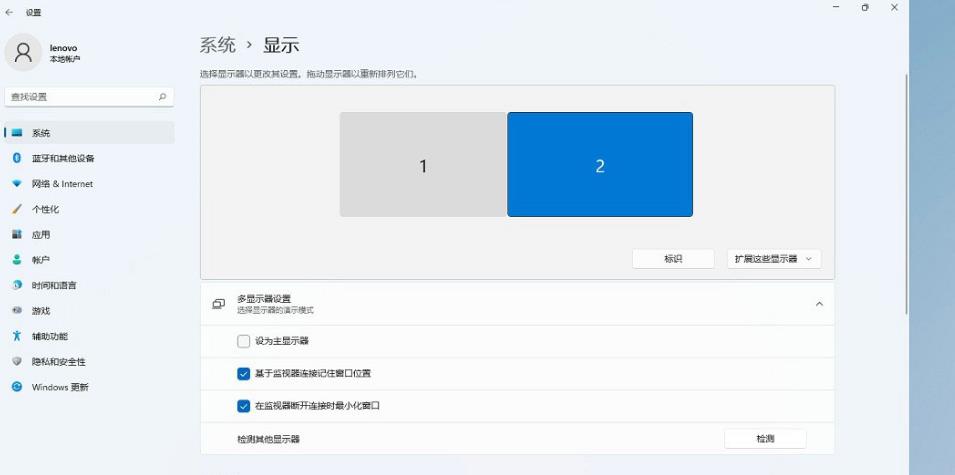
4. 기본 모니터 결정: "다중 모니터" 드롭다운 메뉴에서 "이 모니터는 기본 모니터입니다" 옆의 확인란을 클릭합니다. 기본 모니터는 기본적으로 모든 작업 표시줄과 바탕 화면 아이콘을 표시하는 모니터입니다.
5. 모니터 위치 조정: 모니터 아이콘을 클릭하고 드래그하여 바탕 화면에서의 위치를 조정합니다.
6. 해상도 및 배율 선택: 각 모니터의 드롭다운 메뉴에서 원하는 해상도 및 배율 옵션을 선택하여 바탕화면에 잘 보이도록 하세요.
7. "적용" 버튼을 클릭하여 변경 사항을 저장하세요.
위 내용은 Win11에서 듀얼 화면 디스플레이를 설정하는 방법은 무엇입니까? Win11에서 듀얼 화면 디스플레이를 설정하는 방법의 상세 내용입니다. 자세한 내용은 PHP 중국어 웹사이트의 기타 관련 기사를 참조하세요!

